Se você é uma pessoa que gosta de estar sempre conectada, é normal que utilize diversas redes Wi-Fi no seu dia a dia: na sua casa, na casa dos amigos, na rua, no trabalho etc. Isso é algo natural, pois cada vez mais temos facilidade em utilizar esse tipo de conexão (por exemplo, com o aumento de hotspots em restaurantes, bares, hotéis e outros estabelecimentos).
Contudo, você sabe o que fazer caso queira obter informações detalhadas sobre alguma rede disponível perto de você? Há um modo muito fácil e rápido de descobrir.
Tecnologia, negócios e comportamento sob um olhar crítico.
Assine já o The BRIEF, a newsletter diária que te deixa por dentro de tudo
Pré-requisito
Tudo o que você vai precisar é do aplicativo WifiInfoView. Faça o download dele clicando no botão abaixo.
O melhor de tudo é que o programa é portátil, não necessitando de instalação. Após baixá-lo, extraia o conteúdo do documento ZIP para uma pasta e simplesmente execute o arquivo WifiInfoView.
Obtendo informações sobre as redes Wi-Fi
Assim que abrir o programa, você já verá uma lista com todas as conexões sem fio disponíveis e dados detalhados sobre elas. O software exibe as seguintes informações:
- SSID – Service Set Identifier: conjunto de caracteres que identifica uma rede;
- Endereço MAC – Media Acess Control: conjunto de 12 dígitos hexadecimais que identificam uma placa de rede;
- Tipo de PHY – Tipo de protocolo: que pode ser 802.11g ou 802.11n;
- RSSI – Received Signal Strength Indicator: um indicador da força do sinal recebido da rede;
- Outros detalhes como qualidade do sinal, frequência, canais, velocidade máxima (em Mbps), nome da companhia, se é uma conexão fechada ou aberta e até mesmo marca e modelo do roteador.
Utilize a barra de rolagem para visualizar os dados inicialmente escondidos.
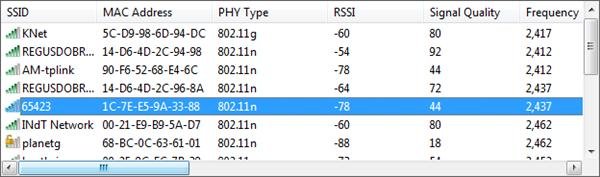
Obviamente, você pode querer conferir dados sobre somente uma conexão em específico. Nesse caso, selecione a rede pretendida e, no menu “File”, clique na opção “Properties”. O aplicativo abrirá uma janela com as mesmas informações, apenas sobre a rede selecionada, de uma forma mais limpa e organizada.
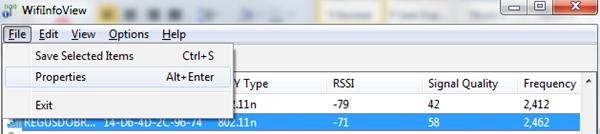
Personalizando o software
Caso você ache que o WifiInfoView esteja mostrando informações inúteis para você, é possível personalizá-lo para que fique mais simples. No menu “View”, há a opção “Chose Columns”, na qual você é livre para marcar e desmarcar que colunas serão exibidas na listagem de redes sem fio. Assim, caso você não queira saber, por exemplo, os tipos PHY ou o endereço MAC das redes analisadas, basta desmarcar essas informações.
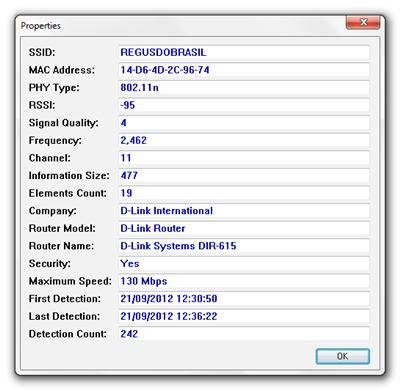
Agora ficou muito mais fácil saber tudo o que você precisa sobre alguma rede sem fio que você utiliza regularmente, não é?
Fonte: Nirmal TV









![Imagem de: O Wi-Fi gratuito existente nos aeroportos atende às suas necessidades? [bate-papo]](https://tm.ibxk.com.br/2012/8/materias/284591519557.jpg?ims=164x118)









![Imagem de: Home office: 90 vagas para trabalho remoto [03/01]](https://tm.ibxk.com.br/2025/01/03/03093803552003.jpg?ims=140x88)







